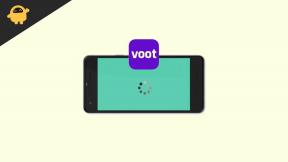Všechny chybové kódy Hulu a jak je opravit
Různé / / March 16, 2022
Existuje několik známých amerických předplatitelských streamovacích služeb, které slouží milionům lidí po celém světě a Hulu je jedním z nich. Pokud nevíte, Hulu je ve vlastnictví společnosti The Walt Disney Company s holdingem Comcast NBCUniversal, který byl vydán v říjnu 2007. V podstatě nabízí tisíce televizních pořadů, filmů a další. Je docela běžné, že máte jisté problémy. Zde můžete získat všechny chybové kódy Hulu a způsoby, jak je opravit.
Většina služeb streamování obsahu na základě předplatného přichází s více chybami nebo chyby uživatelům bez ohledu na to, jakou platformu používají nebo odkud k ní přistupují obsah. Kromě geograficky omezených chyb streamování obsahu se odběratelé mohou setkat s dalšími chybami, jako je konektivita k serveru, nelze hned přehrát, žádný zvuk, obsah se nenačítá, nekonečné ukládání do vyrovnávací paměti a seznam pokračuje na. Totéž se děje v Hulu.

Obsah stránky
-
Všechny chybové kódy Hulu a jak je opravit
- 1. Metody odstraňování obecných chybových kódů Hulu
- 2. Hulu Error Code P-EDU103
- 3. Hulu Error Code 3 a 5
- 4. Chyba Hulu 500
- 5. Hulu Error Code 400
- 6. Hulu Error Code 16 a neplatné zprávy regionu
- 7. Hulu Error Code 5003
- 8. Chyby chráněného obsahu Hulu
- 9. Chyby Hulu HDCP
- 10. Výpadky a kód chyby Hulu BYA-403-007
- 11. Problém s otevřením aplikace Hulu
- 12. Hulu Video Buffering, Chyby připojení, Zamrzání videí, Nízká kvalita videa, Přeskakování
- 13. Problém se streamováním na Hulu.com
- 14. Reklamy se nenačítají na Hulu.com
- 15. Žádný zvuk nebo zvuk je příliš hlasitý/pomalý nebo je nesynchronizovaný
- 16. Zvuk je v jiném jazyce
- 17. Odstraňování problémů s titulky
- 18. Kód chyby Hulu PLRUNK15
- 19. Kód chyby Hulu PLAREQ17
- 20. Kód chyby Hulu PLAUNK65
- 21. Kód chyby Hulu RUNUNK13
- 22. Hulu Error Code P-DEV323
- 23. Hulu kód chyby DRMCDM78
Všechny chybové kódy Hulu a jak je opravit
S největší pravděpodobností lze nalézt desítky různých chybových kódů a chybových zpráv Hulu, které se mohou zdát neobvyklé nebo příliš složité. Většina z nich však vyžaduje provedení několika obecných metod odstraňování problémů, než se pustíte do pokročilého řešení problémů. Většinou se chyba Hulu může objevit v důsledku dočasných závad nebo problémů s daty mezipaměti a problémů s připojením k internetu. Jinak to může opravit aktualizace nebo přeinstalace aplikace Hulu.
Zde jsme sdíleli všechna možná řešení níže, která by se vám měla hodit při obecném odstraňování problémů i při konkrétních chybách. Takže, aniž bychom ztráceli čas, pojďme do toho.
1. Metody odstraňování obecných chybových kódů Hulu
Problémy s Hulu jsou v zásadě způsobeny špatným připojením k internetu nebo problémy se streamovacím zařízením nebo dokonce problémy se samotnou aplikací Hulu. Takže ve většině scénářů lze problém vyřešit pomocí uvedených obecných zástupných řešení.
Opravit:
- Nejprve byste měli restartovat nebo resetovat zařízení Roku nebo jiná streamovací zařízení.
- Restartujte nebo vypněte směrovač Wi-Fi.
- Proveďte na svém streamovacím zařízení a zapněte napájení: Poté streamovací zařízení vypněte a odpojte nechte chvíli působit > Dále zapojte zpět napájecí kabel a zapněte zařízení, abyste zkontrolovali chyba.
- Zkuste přepnout připojení k internetu z bezdrátové na kabelovou síť nebo naopak v závislosti na tom, co vám vyhovuje. Můžete také zkusit použít jinou síť nebo dokonce mobilní data / hotspot a zkontrolovat problém.
- Aktualizujte svou aplikaci Hulu na zařízení vždy na nejnovější verzi.
- Můžete také zkusit přeinstalovat aplikaci Hulu na vašem streamovacím zařízení na nejnovější verzi.
- Ujistěte se, že vaše streamovací zařízení (systémový software) je také plně aktuální. Zastaralá verze firmwaru může přinést nežádoucí problémy.
Ačkoli většinu problémů Hulu lze vyřešit pomocí výše uvedených metod, někdy jakákoli konkrétní chybová zpráva nebo chybový kód označuje individuální důvod. V takovém případě byste měli znát důvod a postupovat podle nezbytných kroků, nikoli jednoduše provádět obecná řešení.
2. Hulu Error Code P-EDU103
Zdá se, že kód chyby Hulu P-EDU103 se objevuje na streamovacích zařízeních nebo mobilech nebo počítačích, kdykoli Hulu předpokládá, že se pokoušíte používat Hulu s Live TV na streamovacím zařízení, které je skutečně připojeno k nebytovému nebo mobilnímu internetu spojení. Pokud tedy používáte rezidenční a rychlejší internetové připojení, jako je ethernet nebo vlákno/DSL, můžete to vyřešit podle níže uvedených kroků.
Opravit:
Reklamy
- Zkontrolujte svou internetovou síť. Při streamování obsahu pomocí Hulu nezapomeňte vypnout další stahování a nahrávání na pozadí.
- Použijte soukromou síť Wi-Fi nebo kabelové ethernetové připojení. Snažte se vyhnout mobilním hotspotům, VPN, proxy serverům atd., které mohou kolidovat s rychlostí internetu.
- Zkontrolujte svůj Hulu pomocí domácí sítě Live TV. Někdy může být vaše domácí síť Hulu omylem nastavena na nesprávnou síť. Za tímto účelem můžete požádat o podporu svého ISP. Chcete-li tak učinit: Připojte své streamovací zařízení k domácí síti a přihlaste se ke svému účtu Hulu > V části Soukromí a nastavení vyberte Nastavit nebo změnit domovskou stránku > Potvrdit a uložte změny.
- Jednoduše aktualizujte svou aplikaci Hulu a také systém zařízení.
- Zkuste použít jiné streamovací zařízení nebo jiný mobil či počítač, ať už používáte cokoliv.
- Ujistěte se, že je vaše IP adresa statická nebo dynamická. Pokud je dynamická, požádejte svého poskytovatele internetových služeb, aby byl statický nebo aby se přesunul na statickou IP adresu.
- Pokud nic nevyřeší váš problém, ujistěte se kontaktujte podporu Hulu pro další pomoc s tím.
3. Hulu Error Code 3 a 5
Objevuje se několik chybových kódů Hulu 3, které indikují problémy související s internetem, které se v podstatě spouštějí vždy, když aplikace Hulu není schopna načíst obsah. Obvykle to vypadá následovně:
- Při přehrávání tohoto videa došlo k chybě
- Omlouváme se, při přehrávání tohoto videa došlo k chybě. Zkuste video restartovat nebo vyberte něco jiného ke sledování.
- Kód chyby: 3(-996)
- Právě teď máme potíže s načtením
- Zkontrolujte prosím své internetové připojení a zkuste to znovu. Kód chyby: -3: Byl zjištěn neočekávaný problém (ale ne časový limit serveru nebo chyba HTTP).
Dokonce i Hulu Error Code 5 se také objevuje kvůli problémům souvisejícím s internetem a dostává stejný druh léčby. Pokud se vám zobrazují následující chybové zprávy, jedná se o kód chyby 5.
- Právě teď máme potíže s načtením.
- Zkontrolujte prosím své internetové připojení a zkuste to znovu. Kód chyby: -5: data v nesprávném formátu.
- Pokud tento problém přetrvává, zkuste restartovat zařízení.
Opravit:
Reklamy
- Restartujte své streamovací zařízení a zkontrolujte problém.
- Zkontrolujte připojení k internetu a zkuste přepnout z kabelového na Wi-Fi nebo naopak.
- Vypněte a zapněte směrovač Wi-Fi, abyste obnovili závadu síťového připojení.
- Pokud problém přetrvává, aktualizujte nebo znovu nainstalujte aplikaci Hulu do svého zařízení.
4. Chyba Hulu 500
Pokud se na obrazovce zobrazují následující chybové zprávy, znamená to chybu Hulu 500. Tento chybový kód se většinou objevuje, kdykoli používáte web Hulu kromě streamovacích zařízení.
- Na této stránce došlo k chybě (chyba 500)
- Omlouváme se – došlo k neočekávané chybě. Na tento problém jsme byli upozorněni a brzy se na něj podíváme.
Opravit:
- Někdy lze chybu Hulu 500 snadno opravit jednoduchým obnovením stránky a zkontrolovat, zda se načítá nebo ne.
- Můžete také zkusit streamovat svůj obsah pomocí jiného webového prohlížeče na jiném počítači nebo dokonce na jiném streamovacím zařízení.
5. Hulu Error Code 400
Chybový kód Hulu 400 obvykle označuje problém s vaším účtem Hulu, který může bránit správnému fungování aplikace nebo služby se serverem. U vás to vypadá následovně:
- Právě teď máme potíže s načtením. Zkontrolujte připojení k internetu a zkuste to znovu.
- Kód chyby: 400
Opravit:
- Takový problém může vyřešit většinou přeinstalace aplikace Hulu nebo odebrání připojeného zařízení z účtu Hulu. Odebrání zařízení: Přihlaste se k účtu Hulu > Klikněte na jméno svého profilu > Přejít na účet > V případě potřeby zadejte heslo, poté klikněte na Přihlásit > vyberte Spravovat zařízení > klikněte na Odebrat vedle konkrétního zařízení, které má problém.
- Hulu doporučuje zkontrolovat připojení k internetu, když narazíte na chybový kód 400.
- Zkuste problém přepnout z bezdrátového na kabelové připojení nebo naopak.
- Pokud problém přetrvává, odeberte všechna ostatní zařízení z připojení Wi-Fi a používejte pouze streamovací zařízení.
- Odinstalujte a znovu nainstalujte aplikaci Hulu na vašem zařízení.
6. Hulu Error Code 16 a neplatné zprávy regionu
Chybový kód Hulu 16 se zobrazuje kvůli neplatnému kódu oblasti, což znamená, že Hulu není ve vaší aktuální poloze nebo oblasti k dispozici. Pokud se vám tato zpráva neustále zobrazuje, znamená to, že se pokoušíte získat přístup k obsahu Hulu ze zemí mimo USA. Jinak na svém zařízení používáte VPN. Možné chybové zprávy by měly vypadat takto:
- Je nám líto, ale naši videotéku lze aktuálně streamovat pouze v rámci Spojených států. Pro více informací o mezinárodní dostupnosti Hulu klikněte sem.
- Pokud se nacházíte ve Spojených státech a domníváte se, že jste tuto zprávu obdrželi omylem, klikněte sem.
Opravit:
- Vypněte VPN a proxy servery, abyste mohli streamovat obsah Hulu.
- Odstraňte konfigurační profily na svém zařízení iOS.
- Zkuste se připojit k jiné síti Wi-Fi.
7. Hulu Error Code 5003
Hulu Error Code 5003 je chyba související s přehráváním obsahu, která indikuje problém s vaším zařízením nebo samotnou aplikací. Tato chyba v zásadě vypadá takto:
- Selhání přehrávání
- Je nám líto, ale při přehrávání tohoto videa došlo k problému.
- Zkontrolujte připojení a zkuste to znovu. (5003)
Opravit:
- Nezapomeňte na svém zařízení aktualizovat aplikaci Hulu.
- Odeberte a znovu nainstalujte aplikaci Hulu.
- Ujistěte se, že samotné streamovací zařízení je aktuální na nejnovější verzi.
- Můžete také restartovat zařízení nebo provést obnovení továrního nastavení zařízení.
- Pokud stále dochází ke stejnému chybovému kódu 5003, nezapomeňte odeslat žádost o řešení podpoře Hulu pro další pomoc.
8. Chyby chráněného obsahu Hulu
Existuje několik chybových kódů, které lze nalézt a které souvisejí s obsahem chráněným Hulu. Zahrnuje chybové kódy Hulu 3343, 3322, 3336, 3307, 2203, 3321, 0326 a další. Tyto chybové kódy se mohou objevit, kdykoli se pokoušíte streamovat chráněný obsah na zařízení, které jej nepodporuje. Někdy může k chybě dojít také v důsledku dočasných závad. Tyto chyby mohou vypadat takto:
- Při přehrávání tohoto chráněného obsahu došlo k chybě.
- (Kód chyby: 2203)
Opravit:
- Zkontrolujte, zda je váš monitor/TV připojen pomocí kabelu VGA nebo kabelu HDMI. Takové chyby může také způsobit nesprávný typ připojení monitoru/TV.
- Můžete se také pokusit připojit k jinému monitoru nebo televizoru a zkontrolovat problém.
- K takovému problému může dojít také u více připojených zobrazovacích zařízení. Neexistuje žádný problém s více zařízeními streamujícími Hulu současně, ale chyba se může nějak objevit. Budete tedy muset odpojit další zobrazovací zařízení a znovu je připojit.
- Zkuste použít jiný kabel HDMI/VGA. Protože v dnešní době je většina monitorů a televizorů vybavena rozhraním HDMI, ujistěte se, že všechna zobrazovací zařízení jsou připojena pomocí rozhraní HDMI.
- Pokud se váš webový prohlížeč na chvíli stane zastaralým, je vysoká pravděpodobnost, že streamování Hulu nemusí být podporováno, dokud prohlížeč neaktualizujete na nejnovější verzi. Můžete také zkusit použít jiný prohlížeč a zkontrolovat totéž.
- Někdy se váš počítačový systém může dostat do režimu spánku, který může nakonec do určité míry pozastavit úlohy na pozadí. Pokud váš počítač přejde do režimu spánku, když sledujete Hulu, může to způsobit takové chyby. Zkuste obnovit stránku na Hulu a vyhýbejte se systému, aby se dostal do režimu spánku.
- Restartování streamovacího zařízení by mělo pomoci ve většině scénářů.
9. Chyby Hulu HDCP
Někteří předplatitelé Hulu se také mohou setkat s chybami HDCP, což je další fáze chyby chráněného obsahu. Takže můžete ve skutečnosti vidět chybu ochrany HDCP (High-bandwidth Digital Content Protection) se specifickými zprávami, které jsou uvedeny níže.
- Tento obsah vyžaduje pro přehrávání HDCP.
- HDCP není podporováno vaším připojením HDMI.
Poznámka: HDCP je protipirátská technologie, která vyžaduje komunikaci mezi zdrojem videa, jako je přehrávač Blu-ray nebo streamovací zařízení, spolu se zobrazovacím zařízením. Tato chyba se může objevit kvůli problémům se zobrazovacím zařízením, problémy s kabelem HDMI, problémy s internetem, problémy s VPN atd.
Opravit:
- Odpojte kabel HDMI od streamovacího zařízení a zobrazovacího zařízení a znovu jej připojte.
- Proveďte cyklus napájení: Vypněte monitor/TV a streamovací zařízení a odpojte napájecí kabel > Počkejte minutu a znovu připojte kabel HDMI.
Pokud to nefunguje, můžete vyzkoušet několik dalších věcí:
- Zkuste použít jiný kabel HDMI.
- Zkontrolujte správně porty HDMI a jemně je očistěte.
- Zkuste zapojit kabel HDMI do jiného portu na televizoru/monitoru.
- Pokud se vaše streamovací zařízení připojuje k přepínači HDMI nebo audio/video přijímači (AVR), zkuste zapojit přímo do monitoru/TV.
- Zkuste zařízení připojit k jinému televizoru nebo monitoru.
10. Výpadky a kód chyby Hulu BYA-403-007
Chyby výpadku Hulu a chybové kódy s BYA indikují, že došlo k chybě přehrávání. Někdy to také znamená, že došlo k problému se službou Hulu. Chybové kódy nebo zprávy Hulu BYA mohou vypadat takto:
- Při přehrávání tohoto videa došlo k chybě
- Omlouváme se, při přehrávání tohoto videa došlo k chybě. Zkuste video restartovat nebo vyberte něco jiného ke sledování.
- Kód chyby: BYA-403-007
Opravit:
- Když se zobrazí chybový kód Hulu, jako je BYA-403-007, měli byste jednoduše zkontrolovat a zjistit, zda můžete sledovat další videa na Hulu. Pokud se objeví stejný problém, znamená to, že služba Hulu pravděpodobně zažívá výpadek. Zatímco problém s výpadkem se může objevit i u některého omezeného obsahu.
- Pokud se chybová zpráva zobrazuje u jiných videí a nejsou žádné problémy s připojením k internetu nebo streamovacím zařízením, znamená to, že máte stejný výpadek služby Hulu. Počkejte několik hodin, než se to opraví, nebo se řiďte oficiálním popisem Twitteru Hulu pro další zprávy. Můžete také navštívit třetí stranu Webová stránka DownDetector pro kontrolu prostojů Hulu v reálném čase.
11. Problém s otevřením aplikace Hulu
V případě, že máte problémy s otevíráním nebo načítáním Hulu a dostáváte chybovou zprávu něco jako „Vaše přihlašovací údaje jsou neplatné. Zkuste to znovu“, což znamená, že máte problémy s přihlášením. Může to být docela podobné uvíznutí na uvítací obrazovce, černé obrazovce, chybě načítání aplikace atd.
Opravit:
- Vynucení ukončení aplikace Hulu a její opětovné spuštění.
- Zkontrolujte správně svou internetovou síť. Zkuste spustit test rychlosti a streamujte obsah z jiných služeb.
- Proveďte cyklus napájení streamovacího zařízení a Wi-Fi routeru.
- Zkontrolujte aktualizace aplikace Hulu a systému. Chcete-li zkontrolovat aktualizace systému v zařízení, přejděte do nabídky nastavení.
- Vymazání dočasných dat mezipaměti na vašem příslušném streamovacím zařízení je zcela nezbytné během několika týdnů, aby na zařízení správně fungovaly služby obsahu. Udělat to tak:
- Android: Jít do Nastavení > Aplikace > Hulu > Úložný prostor > vybrat Vyčistit mezipaměť a Vyčistit data.
- Android TV: Jít do Nastavení > Aplikace > Hulu > vybrat Vyčistit mezipaměť a Vyčistit data.
- Apple TV: Nemůžete získat možnost vymazání mezipaměti. Ale můžete aplikaci odinstalovat a znovu nainstalovat, abyste udělali totéž. V domovské nabídce zvýrazněte Hulu aplikace > kliknutím a podržením dotykového povrchu přejděte do režimu kývání > stiskněte Přehrát/Pozastavit tlačítko na ovladači Apple TV > zvýrazněte Vymazat a kliknutím na dotykový povrch odinstalujte > Přejděte do obchodu Apple Store a znovu nainstalujte aplikaci Hulu.
- Webový prohlížeč: Vymažte mezipaměť webového prohlížeče pro vaše zařízení. Stačí otevřít prohlížeč > přejděte do nabídky > Nastavení > Data prohlížení nebo Další > Vymazat mezipaměť a soubory cookie.
- Fire TV a Fire TV Stick: Jít do Nastavení > Aplikace > Správa nainstalovaných aplikací > Hulu. Poté vyberte obojí Vyčistit mezipaměť a Vyčistit data.
- Nintendo Switch: Z nabídky Home vyberte Nastavení systému > Správa dat > Správa ukládání dat > Smazat uložená data > vybrat Hulu a potvrďte.
- PlayStation 3: Chcete-li smazat data Hulu, přejděte na stránku Hra z XMB > přejděte na Pomůcka pro herní data > zvýraznit Hulu a stiskněte tlačítko trojúhelník tlačítko > vybrat Vymazat a potvrďte.
- PlayStation 4/5: Chcete-li vymazat data Hulu, otevřete soubor Nastavení z horní části řídicího panelu > vybrat Úložný prostor > Systémové úložiště > Uložená data > zvýraznit Hulu a stiskněte Možnosti > vybrat Vymazat.
- Xbox 360: Chcete-li vymazat data Hulu, stiskněte Průvodce tlačítko > Nastavení > Nastavení systému > Úložný prostor > Paměťová jednotka > Hry a aplikace > Hulu > Vymazat > Ano. Chcete-li vymazat mezipaměť systému, stiskněte tlačítko Průvodce na ovladači a přejděte na Nastavení > Nastavení systému > Úložný prostor. Zvýrazněte (ale nevybírejte) úložné zařízení a poté stiskněte Y na vašem ovladači Možnosti zařízení.Na Možnosti zařízení obrazovce, vyberte Vymažte mezipaměť systému.
- Xbox One: Z domovské nabídky Xboxu vyberte Moje hry a aplikace > vybrat Aplikace > zvýrazněte Hulu dlaždice > stisknutím tlačítka Menu na ovladači (tři rovnoběžné čáry) vyvolejte Více možností > vybrat Správa aplikace > vymazat Uložená data.
- Takový problém může vyřešit většinou přeinstalace aplikace Hulu nebo odebrání připojeného zařízení z účtu Hulu. Odebrání zařízení: Přihlaste se k účtu Hulu > Klikněte na jméno svého profilu > Přejít na účet > V případě potřeby zadejte heslo, poté klikněte na Přihlásit > vyberte Spravovat zařízení > klikněte na Odebrat vedle konkrétního zařízení, které má problém.
- Odinstalujte a znovu nainstalujte aplikaci Hulu podle vašeho zařízení. Udělat to tak:
- Telefon s Androidem: Jít do Nastavení > Aplikace > Správa aplikací > Všechno > Hulu a stiskněte Odinstalovat. Vypněte zařízení a nechte jej 1 minutu sedět. Znovu jej zapněte. Znovu nainstalujte aplikaci Hulu z obchodu Google Play.
- Apple TV: V domovské nabídce zvýrazněte Hulu aplikace > kliknutím a podržením dotykového povrchu přejděte do režimu kývání. zmáčkni Přehrát/Pozastavit tlačítko na ovladači Apple TV > zvýrazněte Vymazat a klepnutím na povrch Touch povrch odinstalujte. Přejděte do obchodu Apple Store a znovu nainstalujte aplikaci Hulu.
- Fire Tablet: Jít do Více > Aplikace > Nainstalované aplikace > vyberte Hulu > klepněte Odinstalovat. Vypněte zařízení na 1 minutu a vypněte a zapněte napájení. Přejděte do obchodu Kindle Apps Store a přeinstalujte Hulu.
- Fire TV a Fire TV Stick: Z postranního panelu hlavní nabídky přejděte na Nastavení > Aplikace > Hulu > Odinstalovat. Vypněte zařízení na 1 minutu a vypněte a zapněte napájení. Po dokončení znovu stáhněte aplikaci přechodem na Vyhledávání > zadejte „Hulu“ > vyberte Hulu aplikace > Stažení.
- iOS: Na domovské obrazovce klepněte a podržte aplikaci Hulu, dokud se nezačne vrtět a v jejím horním rohu se objeví malé X. Znovu klepněte na aplikaci a stiskněte Vymazat. Vypněte zařízení na 1 minutu a vypněte a zapněte napájení. Hledejte Hulu v Obchod s aplikacemi a klikněte na ikona mraku znovu stáhnout. Po dokončení stahování klepněte na Otevřeno znovu otevřít Hulu.
- LG TV (postup se může u modelů lišit): zmáčkni Home/Smart tlačítkem na dálkovém ovladači vyvolejte hlavní nabídku a vyberte Další aplikace poblíž pravého dolního rohu. Umístěte ukazatel na aplikaci Hulu a klikněte na šipku směřující nahoru nad ní. Aplikace se bude volně pohybovat a X objeví se. Klikněte na X. Odstranění potvrďte kliknutím OK. Chcete-li znovu nainstalovat, otevřete soubor Obchod s obsahem LG z Další aplikace Jídelní lístek. Vybrat Pojistné > Hulu > vybrat Nainstalujte.
- Nintendo Switch: Jít do Nastavení systému > Správa softwaru > vyberte „Hulu“ a stiskněte Smazat software. Vypněte zařízení a nechte jej 1 minutu sedět. Znovu jej zapněte. Stažení Hulu opět z Nintendo eShopu.
- PlayStation 3/4: Zvýrazněte aplikaci, stiskněte tlačítko s trojúhelníkem a vyberte Vymazat. Vypněte zařízení na 1 minutu a vypněte a zapněte napájení. Znovu si stáhněte aplikaci z obchodu PlayStation Store.
- Roku: V hlavní nabídce Roku zvýrazněte aplikaci Hulu. Stiskněte hvězdičku nebo tlačítko hvězda na dálkovém ovladači Roku a poté vyberte Odebrat kanál. Vypněte zařízení na 1 minutu a vypněte a zapněte napájení. Navštivte obchod Roku Channel Store, vyhledejte Hulu a vyberte Přidat kanál.
- VIZIO: zmáčkni PŘES tlačítko na dálkovém ovládání > Zvýrazněte Hulu aplikaci a stiskněte žlutá tlačítko > Vybrat Smazat úryvek > Přejděte na Galerie widgetů a lokalizovat Hulu > Vybrat Přidat widget do mého profilu.
- Xbox 360: Jít do Nastavení > Systém > Úložný prostor > Všechna zařízení (nebo příslušné paměťové zařízení) > Hry a aplikace > Zvýrazněte ikonu Hulu >stiskněte Y na ovladači > a vyberte Vymazat > Poté můžete Hulu znovu vybrat v sekci Aplikace a znovu jej nainstalovat.
- Xbox One: V hlavní nabídce zvýrazněte dlaždici aplikace Hulu > stiskněte Jídelní lístek tlačítko na ovladači > vyberte Správa aplikace > Vnitřní > Odinstalovat > Vypněte a zapněte zařízení tak, že jej na 1 minutu vypnete > Chcete-li aplikaci znovu nainstalovat, přejděte do sekce Obchod a vyhledejte „Hulu“.
12. Hulu Video Buffering, Chyby připojení, Zamrzání videí, Nízká kvalita videa, Přeskakování
Mezi předplatiteli Hulu je zcela běžné, že se setkávají s problémy se streamováním nebo přehráváním videa bez ohledu na to, jaké zařízení používají a jaké internetové připojení používají. Ukládání videa do vyrovnávací paměti, chyby připojení, zamrzání videí, špatná kvalita videa, problémy s přeskakováním atd. vás tedy mohou hodně obtěžovat.
Opravit:
- Zcela zavřete aplikaci Hulu a zkuste ji znovu otevřít.
- Zkontrolujte připojení k internetu.
- Proveďte cyklus napájení streamovacího zařízení a wi-fi routeru.
- Pravidelně kontrolujte aktualizace aplikací a systému a instalujte nejnovější verzi.
- Vymažte mezipaměť a data v zařízení z nabídky nastavení.
- Zkuste znovu nainstalovat aplikaci Hulu.
13. Problém se streamováním na Hulu.com
V případě, že používáte webovou verzi Hulu prostřednictvím webového prohlížeče a máte přímý přístup k obsahu bez jakékoli aplikace, pak můžete narazit na ukládání do vyrovnávací paměti, chyby připojení, zamrzání videa, špatnou kvalitu videa, přeskakování, zasekávání na uvítací obrazovce problémy.
Opravit:
- Zkontrolujte systémové požadavky pro spuštění Hulu v prohlížeči vašeho zařízení. Pořady a filmy na Hulu.com můžete sledovat pomocí počítače, který splňuje níže uvedené doporučené specifikace:
- Mac OS X 10.13 nebo vyšší, Microsoft Windows 10 a Chrome OS
- Nejnovější verze prohlížečů Chrome, Firefox, Safari a Microsoft Edge v systému Windows 10
- HTML5 by mělo být povoleno
- JavaScript a soubory cookie by měly být povoleny
- Zkontrolujte správně své připojení k internetu. Svou internetovou síť můžete také přepnout z kabelové na bezdrátovou nebo naopak.
- Proveďte cyklus napájení streamovacího zařízení a wi-fi routeru.
- Vymažte mezipaměť prohlížeče, resp.
- Vynuceně zavřete web Hulu.com a ukončete prohlížeč > Zavřete prohlížeč z úloh na pozadí > Znovu otevřete prohlížeč a otevřete webovou stránku Hulu.com.
- Použijte anonymní/soukromé okno, abyste se vyhnuli ukládání dat mezipaměti webových stránek a souborů cookie v prohlížeči.
- Povolte ve svém prohlížeči javascript a soubory cookie.
- Pokud máte plán Live TV, měli byste také zkusit povolit služby určování polohy.
- Zkuste problém zkontrolovat pomocí jiného webového prohlížeče na jiném zařízení pomocí stejného účtu Hulu a stejné internetové sítě.
- Pokud pro vás nic nefunguje, kontaktujte podporu Hulu pro další pomoc.
14. Reklamy se nenačítají na Hulu.com
Někteří předplatitelé Hulu mohou mít problémy s načítáním reklam při streamování obsahu, který může zahrnovat reklamy, které se nedaří přehrát nebo se reklamy nezobrazují v prohlížeči nebo žádný z prohlížečů nezobrazuje reklamy atd. Ve všech třech scénářích je lepší použít některá z níže uvedených možných řešení:
Opravit:
- Proveďte test rychlosti svého internetového připojení, protože pomalejší síť vám může způsobit potíže s načítáním reklam v Hulu.
- Pokud si všimnete, že problém má pouze jeden prohlížeč, můžete zkusit použít jiný webový prohlížeč v zařízení. Jinak vyzkoušejte následující kroky:
- Zakažte veškerý software na blokování reklam, který může mít spuštěný dotčený prohlížeč.
- Vymažte mezipaměť prohlížeče, vynuceně ukončete a restartujte prohlížeč.
- Zkontrolujte, zda v prohlížeči nemáte nějaká rozšíření nebo doplňky, které by mohly blokovat reklamy z Více/Doplňky > Rozšíření.
- Pokud mají všechny webové prohlížeče stejný problém, můžete zkusit deaktivovat nainstalovaný antivirový software na příslušném zařízení a poté zkusit přehrát video znovu na Hulu.com.
- Měli byste také zkontrolovat nastavení sítě/brány firewall, abyste zjistili, zda existují nějaká omezení nebo ne. Pokud ano, deaktivujte také omezení pro vaše probíhající připojení.
15. Žádný zvuk nebo zvuk je příliš hlasitý/pomalý nebo je nesynchronizovaný
Pokud máte problémy se streamováním Hulu Žádný zvuk, Zvuk je zkreslený, Zvuk/video není synchronizovaný, Hlasitost je příliš vysoká nebo nízká atd., pak vám doporučujeme, abyste problém vyřešili podle níže uvedených kroků.
Opravit:
- Zkuste přehrát jiný pořad nebo kanál a zkontrolujte, zda problém přetrvává. Můžete také zkusit streamovat jinou službu, jako je Prime Video nebo Netflix, abyste problém zkontrolovali.
- Na zařízeních připojených k televizoru přejděte do nabídky nastavení a ujistěte se, že Stereo (nebo Normální) je vybrán pro zvuk. Na počítači nebo mobilním zařízení* zkontrolujte ovládání hlasitosti v dolním rohu sledovaného videa, abyste se ujistili, že není ztlumený nebo zda není hlasitost nastavena příliš nízko.
- Správně připojte kabel HDMI k televizoru nebo monitoru a zkontrolujte, zda jsou problémy vyřešeny nebo ne. Můžete také připojit kabel HDMI k jinému portu nebo jednoduše obrátit konce kabelu HDMI a zkontrolovat problém. Zkuste pro řešení potíží použít jiný kabel HDMI.
- Pokud jsou k vašemu streamovacímu zařízení nebo televizoru připojeny externí reproduktory, doporučujeme vám je řádně zkontrolovat na jiných zařízeních. Pokud používáte interní reproduktory televizoru, připojte externí reproduktor a zkontrolujte problém.
- Ujistěte se, že úroveň hlasitosti na streamovacím zařízení i na televizoru je na vyšší straně a že zvuk není vůbec ztlumený.
- Pokud jsou ovlivněna všechna videa, kontaktujte podporu Hulu pro další pomoc.
16. Zvuk je v jiném jazyce
Někteří uživatelé se mohou na Hulu setkat se zvukem v jiném jazyce při streamování pořadů nebo filmů. To znamená, že obsah se nepřehrává v požadovaném jazyce. V takovém případě vám doporučujeme projít si níže uvedené návrhy.
Opravit:
- Zkontrolujte nastavení jazyka v Hulu. Při sledování videa vytáhněte ovládací prvky přehrávání výběrem ikony ozubeného kola. Pokud jsou možnosti pro více jazyků, ujistěte se, že je vybrán požadovaný jazyk.
- Nezapomeňte také zkontrolovat nastavení jazyka na svém streamovacím zařízení nebo televizi. Přejděte do nabídky nastavení zařízení a zkontrolujte, zda jsou jazyková nastavení nastavena na požadovaný jazyk.
- Pokud je na Hulu k dispozici jeden obsah v různých jazycích, měli byste zkontrolovat, která verze nebo pořad se aktuálně hraje v závislosti na jazyce.
17. Odstraňování problémů s titulky
Pokud máte při streamování na Hulu potíže s chybějícími titulky/titulky nebo s jakýmikoli chybami, můžete postupovat podle následujících kroků:
Opravit:
-
U videí chybí titulky: Titulky/titulky jsou k dispozici pro většinu pořadů a filmů ve streamovací knihovně Hulu. Pokud sledujete konkrétní video bez titulků, můžete provést následující:
- Zkontrolujte, zda byly v aplikaci Hulu povoleny titulky nebo titulky. Chcete-li to provést: Během přehrávání stiskněte tlačítko nahoru nebo přejeďte prstem dolů na dálkovém ovladači a vytáhněte lištu přehrávání nahoru > Dalším stisknutím nebo přejetím nahoru otevřete Nabídka nastavení > Pod Titulky, vyberte Na nebo Vypnuto.
- Zkontrolujte také nastavení přístupnosti zařízení.
- Vyzkoušejte další videa a zkontrolujte problém. Pokud jsou ovlivněna jiná videa, můžete si projít výše uvedené kroky pro odstraňování problémů souvisejících s přehráváním.
- Pokud nic nefunguje, kontaktujte podporu Hulu.
-
Popisky/titulky jsou nesprávné: Pokud sledujete pořad nebo film na Hulu a všimnete si, že titulky/titulky vypadají nesprávně, je třeba mít na paměti několik věcí:
- Před rokem 2014 byly titulky často parafrázovány, takže starší obsah nemusel mít titulky slovo od slova.
- Živý obsah bez skriptu (zprávy, sport atd.) je titulkován v reálném čase, a proto je pravděpodobnější, že obsahuje chyby.
- V opačném případě kontaktujte podporu Hulu pro další pomoc.
-
Titulky nejsou synchronizované: Pokud se zdá, že titulky nejsou synchronizované, může dojít k chybě při prvním načítání videa. Pokud restartujete streamování Hulu a stále nejsou synchronizované, můžete provést následující kroky:
- Zakázat skryté titulky: Během přehrávání stiskněte tlačítko nahoru nebo přejeďte prstem dolů na dálkovém ovladači a vytáhněte lištu přehrávání nahoru > Stisknutím nebo opětovným přejetím nahoru otevřete Nabídka nastavení > Pod Titulky, vyberte Na nebo Vypnuto.
- Úplně zavřete Hulu a všechny ostatní aplikace nebo programy, které běží na pozadí, a zkuste to znovu.
- Vyzkoušejte jiné video na Hulu a zkontrolujte problém.
- Pokud nic nepomůže, kontaktujte podporu Hulu.
-
Titulky jsou v jiném jazyce: Anglické titulky jsou k dispozici pro všechny pořady a filmy ve streamovací knihovně Hulu. Zatímco u většiny cizojazyčného obsahu jsou k dispozici anglické titulky. V některých případech může Hulu nabídnout i španělské titulky. Pokud se však vyskytne problém s titulky nebo se zdá, že jsou nesprávné, můžete postupovat podle následujících kroků:
- Ujistěte se, že jsou správně nastaveny předvolby jazyka titulků.
- Vypněte skryté titulky a poté je znovu povolte ve správném jazyce.
- Změňte jazyk (pokud je k dispozici) a zkuste to znovu.
- Zkontrolujte nastavení přístupnosti svého zařízení.
- Vyzkoušejte další videa pro testovací účely.
-
Nelze aktivovat, deaktivovat nebo formátovat skryté titulky: Pokud nemůžete povolit, zakázat nebo formátovat titulky, je možné, že obsah Hulu, který sledujete, je má vypálené. Vzhledem k tomu, že text je na videu překryt, nebudete jej moci odstranit ani naformátovat. Opravit to:
- Úplně zavřete Hulu a všechny ostatní aplikace nebo programy, které běží na pozadí, a zkuste to znovu.
- Zkontrolujte nastavení přístupnosti svého zařízení.
- Vyzkoušejte další videa pro testovací účely.
-
Nelze změnit jazyk skrytých titulků: Pokud nemůžete změnit jazyk skrytých titulků, je možné, že máme k dispozici pouze jeden jazyk (obvykle angličtina). Pokud tomu tak není:
- Vypněte skryté titulky a poté je znovu povolte.
- Úplně zavřete Hulu a všechny ostatní aplikace nebo programy, které běží na pozadí, a zkuste to znovu.
- Zkontrolujte nastavení přístupnosti svého zařízení.
- Vyzkoušejte další videa pro testovací účely.
- Pro další pomoc kontaktujte podporu Hulu.
18. Kód chyby Hulu PLRUNK15
Tento chybový kód se v zásadě vyskytuje na streamovacích zařízeních Roku, když má aplikace Hulu nějaké problémy se získáváním dat ze serveru Hulu. Může k tomu dojít při streamování filmů a epizod televizních pořadů na vyžádání při streamování živého televizního vysílání nebo při pokusu o sledování nahraného televizního vysílání pomocí cloudového DVR. Někdy mohou problémy způsobit také problémy s připojením nebo poškozená data v mezipaměti. Chybová zpráva může vypadat takto:
- Při přehrávání tohoto videa došlo k chybě. Zkuste video restartovat nebo vyberte něco jiného ke sledování.
- Kód chyby Hulu: PLRUNK15
Opravit:
- Někdy může opětovné načtení obsahu (filmu nebo epizody) na Hulu fungovat dobře.
- Zkuste problém zkontrolovat pomocí jiného filmu nebo epizody.
- Zkontrolujte také další streamovací zařízení a další streamovací služby.
- Pokud máte stále stejný problém, je vysoká pravděpodobnost, že je problém se službou Hulu.
- Ujistěte se, že vaše aplikace Hulu je aktuální na nejnovější verzi.
- Zkontrolujte rychlost internetu, protože nestabilní a špatná síť může způsobit potíže.
- Restartujte své streamovací zařízení a Wi-Fi router.
- Zkuste na svém zařízení deaktivovat blokovač reklam.
- Nezapomeňte vymazat data mezipaměti v prohlížeči nebo zařízení.
19. Kód chyby Hulu PLAREQ17
Zdá se, že někteří odběratelé Hulu dostávají zprávu „Při přehrávání tohoto videa došlo k chybě. Zkontrolujte prosím své internetové připojení a zkuste to znovu. Pokud tento problém přetrvává, zkuste restartovat zařízení. Hulu Error Code: Chybová zpráva PLAREQ17” při pokusu o streamování obsahu na zařízeních Roku. Tato chyba v podstatě naznačuje problém s připojením mezi vaším zařízením a servery Hulu. Může se tedy objevit při prvním pokusu o přehrání obsahu, živého televizního vysílání nebo během streamování.
Opravit:
- Ujistěte se, že jste na Roku správně zkontrolovali své připojení k internetu. Postup: Stiskněte tlačítko Domů na dálkovém ovladači Roku > vyberte Nastavení > Síť > Zkontrolovat připojení.
- Zkuste použít jiné připojení k internetu nebo přepněte z bezdrátového na kabelové nebo naopak a zkontrolujte problém.
- Proveďte cyklus zapnutí zařízení Roku i směrovače Wi-Fi, abyste odstranili závady v připojení k síti.
- Ujistěte se, že zařízení Roku i aplikace Hulu jsou vždy aktuální na nejnovější verzi. Chcete-li zkontrolovat aktualizace na zařízení Roku: stiskněte tlačítko Domů na dálkovém ovladači Roku > vyberte Nastavení > Systém > Aktualizace systému > Zkontrolovat. Vaše zařízení automaticky stáhne a nainstaluje všechny dostupné aktualizace.
- Vymažte data mezipaměti vašeho streamovacího zařízení Roku. Chcete-li tak učinit: stisknutím tlačítka Domů na dálkovém ovladači Roku se vraťte na domovskou obrazovku > Stiskněte tlačítko Domů pětkrát opakovaně + tlačítko Nahoru jednou + tlačítko Převinout dvakrát + tlačítko Přetočit dvakrát vpřed pro vymazání mezipaměti. Po dokončení se vaše zařízení Roku automaticky restartuje po dobu přibližně 30 sekund.
- Zkuste odinstalovat a znovu nainstalovat kanál Hulu před opětovnou instalací aplikace Hulu, protože někdy se může hodit i odstranění a přidání problematických kanálů.
- Ze zařízení Roku: Stiskněte tlačítko Domů na ovladači Roku > přejděte na Streamovací kanály > OK > vyberte kanál > Přidat kanál > OK.
- Z mobilní aplikace: Přejděte na Zařízení > Pod připojeným zařízením Roku vyberte Kanály > Obchod kanálů > Přidat > OK.
- Pro prohlížeč: Přejděte na webovou stránku Roku.com > Přihlaste se k účtu > Obchod s kanály > Vybrat kanál > Přidat kanál.
- Zkontrolujte, zda váš server/služba Hulu nemá výpadek nebo výpadek návštěvou tohoto odkazu na Twitteru.
20. Kód chyby Hulu PLAUNK65
Kód chyby Hulu PLAUNK65 je jedna z chyb Hulu, která označuje problém s připojením k síti a nic jiného. Pokud má vaše domácí síť nebo váš poskytovatel internetových služeb (ISP) nebo dokonce vlastní servery Hulu nějaké problémy, můžete je vyřešit podle níže uvedených kroků. Někdy může tento problém vyřešit několik hodin čekání a restartování streamovacího zařízení. Můžete také obdržet některé další chybové zprávy, které souvisejí s PLAUNK65 takto:
- Chyba při přehrávání videa
- Chyba připojení
- Selhání přehrávání
- Hmm Něco se děje.
Opravit:
- Nezapomeňte obnovit webovou stránku Hulu nebo zkuste znovu načíst obsah, ať už streamujete.
- Zkuste problém zkontrolovat pomocí jiného připojení k internetu.
- Pokud používáte službu VPN, nezapomeňte ji deaktivovat a zkuste to znovu. V opačném případě můžete také zkusit problém zkontrolovat pomocí služby VPN.
- Zkontrolujte výpadek nebo prostoj Hulu vyhledáním #Huludown na Twitteru.
21. Kód chyby Hulu RUNUNK13
Chybový kód Hulu RUNUNK13 je jedním z chybových kódů, které indikují, že služba Hulu nemůže přehrát obsah. Toto je docela běžná chyba na zařízeních Apple, jako je Apple TV a iPhone. Může se však objevit i na jiných zařízeních a webovém přehrávači. Mohou to způsobit poškozená data, zastaralá aplikace Hulu, problémy s připojením k síti atd. Mohou se zobrazit další chybové zprávy, například:
- Chyba při přehrávání videa
- Při přehrávání tohoto videa došlo k chybě. Zkuste video restartovat nebo vyberte něco jiného ke sledování.
Opravit:
- Nezapomeňte obnovit webovou stránku Hulu nebo zkuste znovu načíst obsah, ať už streamujete.
- Zkuste problém zkontrolovat pomocí jiného připojení k internetu.
- Ke streamování obsahu Hulu můžete také použít jiné zařízení nebo webový prohlížeč.
- Vymažte mezipaměť a data aplikace Hulu na příslušném zařízení. Kroky najdete výše.
- Nezapomeňte aktualizovat aplikaci Hulu a aktualizovat systémový software zařízení na nejnovější verzi.
- Vymažte data mezipaměti webového prohlížeče v závislosti na zařízení, které používáte. Stačí přejít do nabídky prohlížeče > nastavení > Mezipaměť a soubory cookie.
- Restartujte své síťové zařízení, něco jako Wi-Fi router, abyste odstranili závadu.
22. Hulu Error Code P-DEV323
Při pokusu o streamování obsahu na Hulu se tato konkrétní chyba může objevit předplatitelům. Dotčeným uživatelům se může zobrazit chybová zpráva přibližně takto: „Máme potíže s přehráváním. Buďte si jisti, pracujeme na tom. Mezitím může pomoci, když video restartujete. Hulu Error Code P-DEV323”. Můžete zjistit všechny podrobné metody, jak takový problém vyřešit tady. Přesto pro vás níže stručně seznámíme s metodami.
Opravit:
- Zkontrolujte výpadek nebo prostoj Hulu vyhledáním #Huludown na Twitteru nebo přímo návštěvou třetí strany DownDetectorHuluStatus webové stránky pro informace v reálném čase. Pokud dojde k výpadku serveru, počkejte několik hodin, než to zkuste znovu.
- Zkuste problém zkontrolovat pomocí anonymního režimu nebo režimu soukromého okna ve webovém prohlížeči.
- Nezapomeňte ve webovém prohlížeči zakázat rozšíření pro blokování reklam.
- Vymažte mezipaměť webového prohlížeče a data souborů cookie, abyste obnovili závady.
- Můžete také zkusit zakázat VPN nebo proxy servery a zkontrolovat problém.
- Pro další pomoc kontaktujte podporu Hulu.
23. Hulu kód chyby DRMCDM78
Pokud se vám při pokusu o streamování obsahu Hulu zobrazuje zpráva „Chyba při přehrávání videa“ a říká něco jako „Právě teď máme potíže s přehráváním tohoto videa. Pokud tento problém přetrvává, zkuste restartovat zařízení.“ to znamená, že jste se setkali s kódem chyby Hulu DRMCDM78. Můžete zjistit všechny kroky, jak to opravit do hloubky tady. Níže jsme však poskytli stručnou představu o metodách.
Opravit:
- Zkontrolujte výpadek nebo prostoj Hulu vyhledáním #Huludown na Twitteru nebo přímo návštěvou třetí strany DownDetectorHuluStatus webové stránky pro informace v reálném čase. Pokud dojde k výpadku serveru, počkejte několik hodin, než to zkuste znovu.
- Aktualizujte svůj webový prohlížeč a také systémový software zařízení na nejnovější verzi.
- Vymažte mezipaměť webového prohlížeče a data souborů cookie, abyste obnovili závady.
- Proveďte cyklus napájení na routeru Wi-Fi, abyste odstranili závady v připojení k síti.
To je ono, chlapi. Předpokládáme, že tento průvodce byl pro vás užitečný. Pro další dotazy můžete komentovat níže.
Kredit: Nápověda Hulu